Google Chrome ၏ဘာသာပြန်အင်္ဂါရပ်၏စွမ်းအားကိုသော့ဖွင့်ပါ။
ဤလမ်းညွှန်သည်ဝက်ဘ်စာမျက်နှာများကို Google Chrome ကို အသုံးပြု. ဝက်ဘ်စာမျက်နှာများကိုမည်သို့ဘာသာပြန်ဆိုရမည်နှင့် ပတ်သက်. လမ်းလျှောက်ခြင်းဖြင့်လမ်းလျှောက်ခြင်း, ဤနည်းစနစ်များကိုကျွမ်းကျင်စွာကိုင်တွယ်ဖြေရှင်းခြင်းနှင့်ချောမွေ့မှုအမျိုးမျိုးသော web browsing များအတွက်ဘာသာစကားအတားအဆီးများကိုဖြိုခွဲပါ။
အဆင့် 1: Settings menu ကိုသုံးခြင်း
သင်၏ browser 0 င်းဒိုး၏ညာဘက်အပေါ်ထောင့်ရှိ Chrome Menu Icon (များသောအားဖြင့်ဒေါင်လိုက်အစက်သုံးခုသို့မဟုတ်သုံးအလျားလိုက်မျဉ်းကြောင်းသုံးခု) ကိုနှိပ်ပါ။

အဆင့် 2 - ချိန်ညှိချက်များသို့သွားရန်
Dropdown Menu တွင် "ချိန်ညှိချက်များ" ကိုရွေးချယ်ပါ။ ၎င်းသည်သင်၏ browser ၏ settings စာမျက်နှာကိုဖွင့်လိမ့်မည်။

အဆင့် 3: ဘာသာပြန်ချိန်ညှိချက်များနေရာချထားခြင်း
Search Page ၏ထိပ်ရှိရှာဖွေရေးဘားကိုသုံးပါ။ သက်ဆိုင်ရာချိန်ညှိချက်များကိုလျင်မြန်စွာရှာဖွေရန် "ဘာသာပြန်" သို့မဟုတ် "ဘာသာစကား" ကိုရိုက်ပါ။
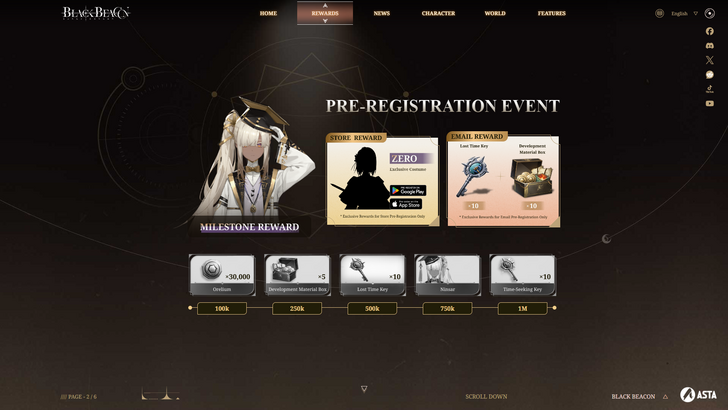
အဆင့် 4: ဘာသာစကားဆက်တင်များကိုရယူခြင်း
ရှာဖွေမှုရလဒ်များတွင်ပါ 0 င်သော "ဘာသာပြန်ခြင်း" သို့မဟုတ် "ဘာသာပြန်ချက်" ရွေးစရာကိုနှိပ်ပါ။
အဆင့် 5 - ဘာသာစကားများကိုစီမံခြင်း
ဘာသာစကားချိန်ညှိချက်များတွင်ပံ့ပိုးထားသောဘာသာစကားများစာရင်းကိုသင်တွေ့လိမ့်မည်။ သင်သည်ဘာသာစကားအသစ်များကိုထည့်သွင်းနိုင်သည်, ရှိပြီးသားအရာများကိုဖယ်ရှားခြင်းသို့မဟုတ်၎င်းတို့၏အမိန့်ကိုချိန်ညှိနိုင်သည်။

အဆင့် 6. အလိုအလျောက်ဘာသာပြန်ဆိုခြင်းဖွင့်ခြင်း
အရေးကြီးသည်မှာ "သင်ဖတ်ရှုသောဘာသာစကားဖြင့်မဟုတ်သောစာမျက်နှာများကိုဘာသာပြန်ရန်ကမ်းလှမ်းရန်ကမ်းလှမ်းမှုကို" ရွေးချယ်ပါ။ သင်၏ပုံမှန် မှလွဲ. အခြားဘာသာစကားများအတွက်ဘာသာပြန်များကိုအလိုအလျောက်ဘာသာပြန်ဆိုရန် Chrome ကိုနှိပ်ပါ။
ဤရိုးရှင်းသောအဆင့်များကိုလိုက်နာခြင်းအားဖြင့်သင်သည် Google Chrome ၏အားကောင်းသောဘာသာထည်ကိုသော့ဖွင့်ပြီးကမ္ဘာလုံးဆိုင်ရာ browsing အတွေ့အကြုံကိုသင်ဖွင့်ပါလိမ့်မည်။















